Labojiet FIFA 23 EA AntiCheat pakalpojuma kļūdu. Restartēt
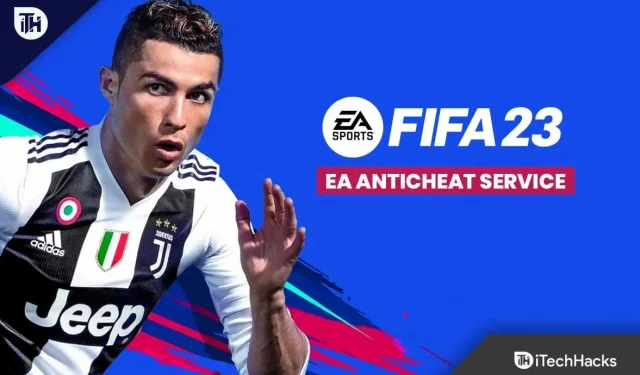
Jūs sarūgtināja ziņojums “FIFA 23 EA Anticheat pakalpojumā radās kļūda. Lūdzu, restartējiet spēli un saņemiet EA pretkrāpšanas kļūdu”? Ja tā, šī rokasgrāmata palīdzēs novērst šo kļūdas ziņojumu. Tā ir izplatīta kļūda, kas parasti rodas, ja ierīcē rodas problēmas ar Anticheat spēļu failiem.
Tādējādi FIFA 23 EA pretkrāpšanas pakalpojuma kļūdas ziņojuma labošana nebūs liela problēma. Tāpēc, ja arī jūs saskaraties ar šo problēmu, izlasiet šo rokasgrāmatu līdz beigām. Tātad, ķersimies pie ceļveža.
Saturs:
- 1 Labojiet FIFA 23 EA AntiCheat pakalpojuma kļūdu. Lūdzu, restartējiet spēli un EA AntiCheat kļūda
- 1.1 Restartējiet ierīci
- 1.2. Atjauniniet ierīces GPU
- 1.3. Pārbaudiet, vai spēlei ir neapstiprināti atjauninājumi
- 1.4. Aizveriet nevajadzīgos fona uzdevumus
- 1.5 Pārbaudiet Windows atjauninājumus
- 1.6. Mēģiniet atspējot pārklājuma programmas
- 1.7. Palaidiet FIFA 23 kā administratoru
- 1.8. Pārinstalējiet programmu Anti-Cheat
- 1.9. Sazinieties ar EA atbalsta dienestu
- 1.10 Apspriešana
Izlabota FIFA 23 EA AntiCheat pakalpojuma kļūda. Lūdzu, restartējiet spēli un EA AntiCheat kļūda
Jums nebūs grūti savā ierīcē labot FIFA 23 EA pretkrāpšanas pakalpojuma kļūdu. Tāpēc neuztraucieties par to, jo šajā rokasgrāmatā esam minējuši visus tālāk norādītos labojumus. Tātad, apskatīsim šos labojumus:
Restartējiet ierīci
Vispirms noteikti atsāknējiet ierīci, pirms veicat kādu no tālāk minētajiem labojumiem. Tas ir nepieciešams, jo pastāv iespēja, ka daži kešatmiņas dati var tikt bojāti vai bojāti jūsu ierīcē, kā rezultātā rodas šī problēma.
Tādējādi, atsāknējot ierīci, ierīces RAM tiek notīrīta un tiek no jauna sākta pareiza darbība.
Atjauniniet ierīces GPU
Pastāv arī iespēja, ka ierīces GPU draiveris ir novecojis, tāpēc rodas šī problēma. Tikmēr daudzi lietotāji ir ziņojuši, ka viņi saskaras ar šo problēmu, un vēlāk atklāj, ka draiveri ir galvenais vaininieks un, kad viņi atjaunina savu GPU draiveri, EA pretkrāpšanas pakalpojuma kļūda tiek novērsta.
Tāpēc pārbaudiet, vai ierīces GPU draiveris ir atjaunināts, veicot tālāk norādītās darbības.
- Vispirms atveriet Ierīču pārvaldnieku.
- Pēc tam atrodiet cilni Displeja adapteris un veiciet dubultklikšķi uz tās.
- Pēc tam ar peles labo pogu noklikšķiniet uz GPU nosaukuma un atlasiet Atsvaidzināt.
- Visbeidzot noklikšķiniet uz Meklēt draiverus automātiski.
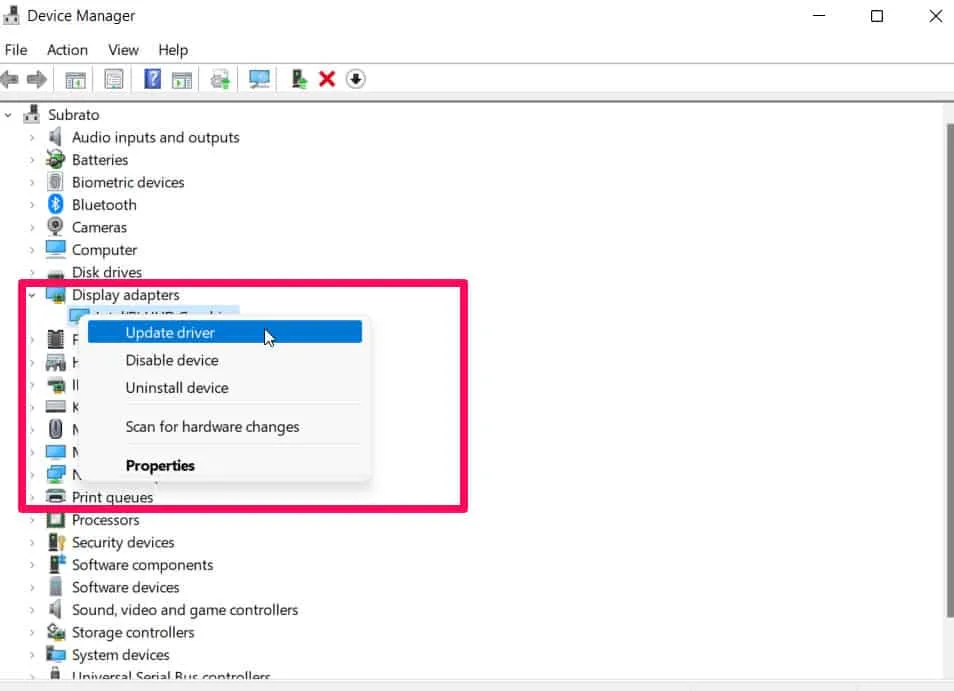
Pārbaudiet, vai spēlei ir gaidošs atjauninājums
Dažreiz mēs ignorējam arī to, ka mums ir regulāri jāatjaunina sava spēle, kad ir pieejams kāds atjauninājums. Tāpēc ir ļoti svarīgi pārbaudīt, vai ir pieejams kāds atjauninājums.
Tāpēc ir ieteicams lejupielādēt un instalēt FIFA 23 atjauninājumu no palaišanas programmas spēļu bibliotēkas. Tomēr pēc spēles atjaunināšanas noteikti restartējiet to un pārbaudiet, vai FIFA 23 EA Anti-Cheat Service kļūda ir novērsta. Tātad, lai pārbaudītu atjauninājumus, varat doties uz Steam klientu> Iet uz bibliotēku> noklikšķiniet uz FIFA 23.
Aizveriet nevajadzīgos fona uzdevumus
Jums vajadzētu aizvērt nevajadzīgos fona uzdevumus, lai novērstu papildu resursu patēriņu datorā. Šīs darbības palīdzēs jums noņemt fona uzdevumus:
- Sākotnēji uzdevumu pārvaldnieku var atvērt, nospiežot Ctrl + Shift + Esc.
- Cilnē Procesi noklikšķiniet uz uzdevuma, kuru vēlaties aizvērt, un atlasiet to.
- Atlasiet uzdevumu un noklikšķiniet uz Beigt uzdevumu. Katram uzdevumam veiciet darbības atsevišķi.
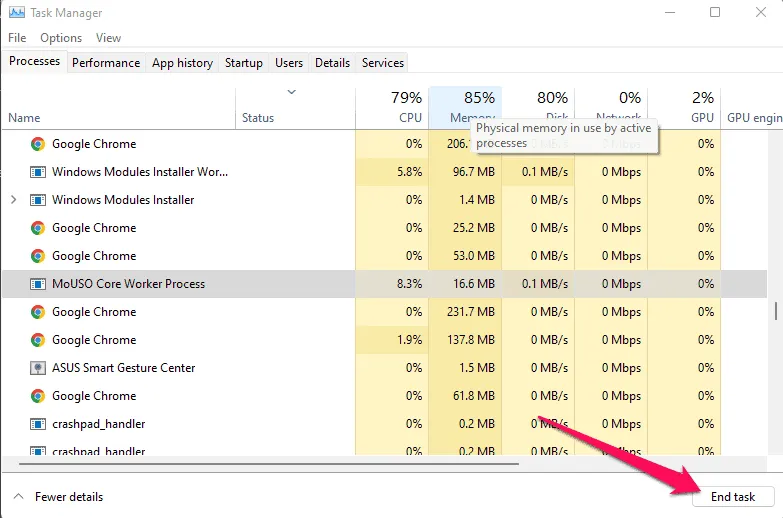
- Kad esat pabeidzis, varat restartēt datoru.
Pārbaudiet Windows atjauninājumus
OS versija, iespējams, ir tik novecojusi, ka ir notikusi korupcija. Tie, kuriem ir tāda pati problēma, var veikt tālāk norādītās darbības, lai pārbaudītu Windows atjauninājumus. Kad atjauninājums ir pieejams, instalējiet to. Tas ir saprātīgs lēmums, kad vien iespējams, instalēt jaunākos programmatūras atjauninājumus, jo tie vienmēr satur kļūdu labojumus un uzlabojumus. Lūk, kā to izdarīt:
- Windows iestatījumus var atvērt, nospiežot Windows + I.
- Pēc tam dodieties uz sadaļu “Windows atjaunināšana” un noklikšķiniet uz “Pārbaudīt atjauninājumus”.
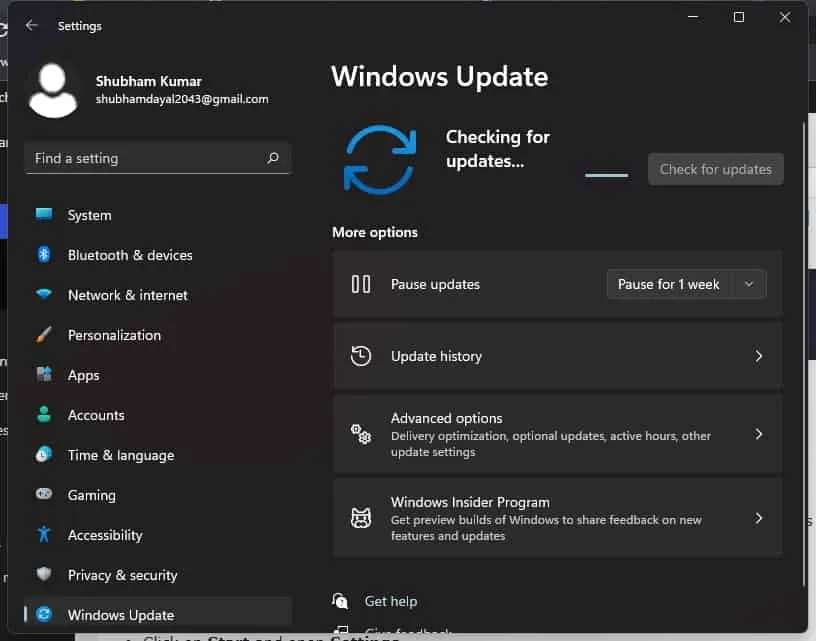
Tātad, tas arī viss. Tagad, tiklīdz palaižat spēli, jūs atklāsiet, ka FIFA 23 EA Anti-Cheat Service kļūda ir novērsta.
Mēģiniet atspējot pārklājuma lietotnes
Pārklājumi dažās populārās lietotnēs var traucēt spēles veiktspēju vai pat radīt problēmas startēšanas laikā. Ja jums ir problēmas ar FIFA 23 EA Anti-Cheat Service, veiciet šīs darbības, lai to atspējotu:
Atspējot Discord pārklājumu:
- Programmā Discord noklikšķiniet uz iestatījumu ikonas.
- Lietotnes iestatījumos atlasiet “Pārklājums” un ieslēdziet “Iespējot spēles pārklājumu”.
- Cilnē Spēles atlasiet FIFA 23.
- Visbeidzot, izslēdziet slēdzi Iespējot spēles pārklājumus.
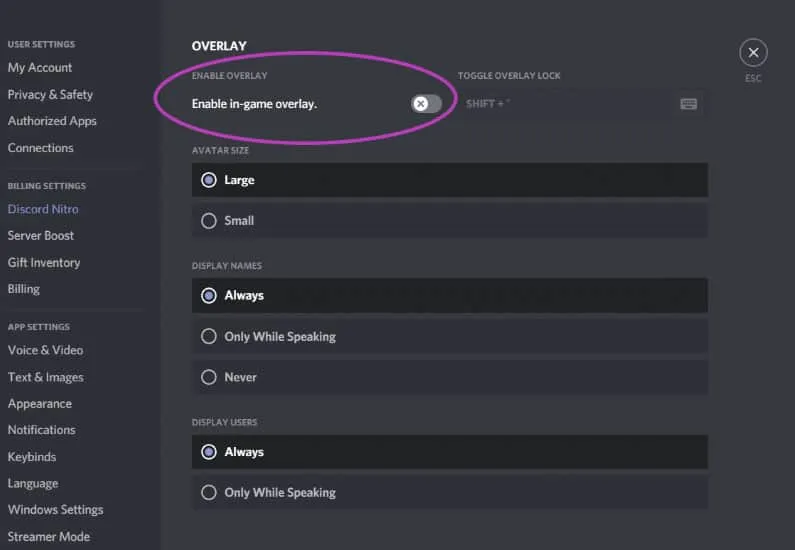
- Lai izmaiņas stātos spēkā, dators ir jārestartē.
Atspējot Xbox spēļu joslu:
- Nospiediet Windows + I, lai atvērtu Windows iestatījumus.
- Atlasiet Spēles > Spēļu josla > Atspējot spēļu klipu, ekrānuzņēmumu un apraides ierakstīšanu.
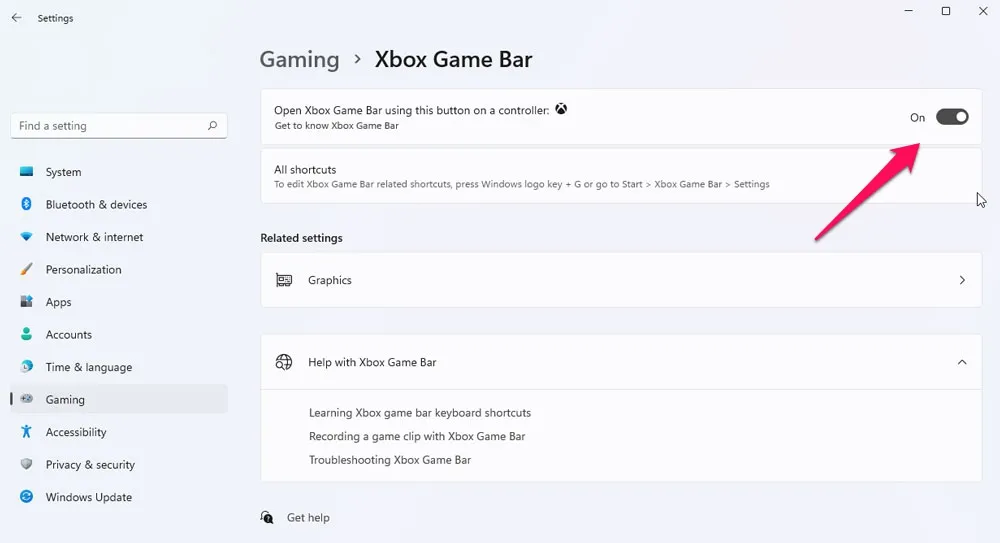
Palaidiet FIFA 23 kā administratoru
Ja vēlaties izvairīties no privilēģiju problēmām, kas saistītas ar lietotāju kontiem, jums vajadzētu palaist spēles izpildāmo failu kā administratoru. Tātad, jums ir jāpalaiž spēle kā administratoram, veicot tālāk norādītās darbības, lai labotu EA Anticheat Service kļūdu. Lūdzu, restartējiet spēli “kļūdas ziņojums:
- Datorā ar peles labo pogu noklikšķiniet uz faila FIFA 23.exe.
- Dodieties uz Rekvizīti > Saderība.
- Pēc tam atzīmējiet izvēles rūtiņu Palaist šo programmu kā administratoram, lai to iespējotu.
- Pēc izmaiņu veikšanas noklikšķiniet uz Lietot un Labi, lai tās saglabātu.
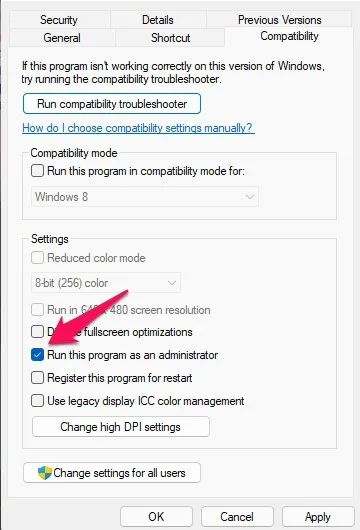
Pārinstalējiet anticheat
Ja iepriekš minētie labojumi jums nedarbojas, tas var būt nedaudz sarežģītāk, ja jums ir grūtības tos izpildīt. Šoreiz vēl ir nepieciešams palaist spēli kā administratoram, lai tā darbotos nevainojami. Lai sāktu, veiciet tālāk norādītās darbības.
- Sākotnēji atrodiet EA Anti-Cheat instalāciju mapē C:/Program Files/EA/AC .
- Noņemiet EA anti-cheat .
- Palaidiet Origin kā administratoru.
- Lai atkārtoti instalētu EA AntiCheat, palaidiet FIFA 23 .
- Kad tas ir pabeigts, restartējiet datoru.
- Pēc tam pārliecinieties, vai Origin darbojas kā administrators.
- Atspējojiet pretvīrusu programmu.
- Tagad varat palaist FIFA 23.
Sazinieties ar EA atbalsta dienestu
Pieņemsim, ja jums neizdosies; tad pastāv iespēja, ka šī problēma ir radusies no EA servera puses. Tāpēc kā pēdējo līdzekli jums vajadzētu sazināties ar EA amatpersonām un pajautāt viņiem par šo FIFA 23 EA pretkrāpšanas pakalpojuma kļūdu. Kad tas būs izdarīts, viņi noteikti palīdzēs jums atrisināt šo problēmu.
Apkopojiet
Lai gan šāda veida kļūdas parasti nenotiek, tagad jūs zināt, kā to novērst, ja ar to saskaraties. Tāpēc izmantojiet iepriekš minētos labojumus, lai novērstu FIFA 23 EA pretkrāpšanas pakalpojuma kļūdu. Mēs ceram, ka šī rokasgrāmata jums ir palīdzējusi. Tomēr tagad, ja jums ir kādi ieteikumi vai šaubas, atstājiet komentāru zemāk un dariet mums to zināmu.



Atbildēt